Übernehmen Sie mit diesen 6 Tools das Eigentum an Windows 10-Dateien und -Ordnern
Wenn Sie versuchen, auf bestimmte Dateien und Ordner in Windows 10 zuzugreifen, tritt möglicherweise der Fehler "Zugriff verweigert" auf. Dies kann sehr frustrierend sein, insbesondere wenn Sie einige Ihrer Dateien schnell verwalten oder bearbeiten müssen.
Sie können dieses Problem beheben, indem Sie Ihre Einstellungen konfigurieren. Dies umfasst jedoch häufig mehrere Schritte. Alternativ können Sie Dateien und Ordner mithilfe einer Drittanbieter-App in Besitz nehmen.
Dieser Artikel zeigt Ihnen die besten Tools, mit denen Sie Dateien und Ordner in Besitz nehmen können. Lass uns anfangen.
1. TakeOwnershipPro
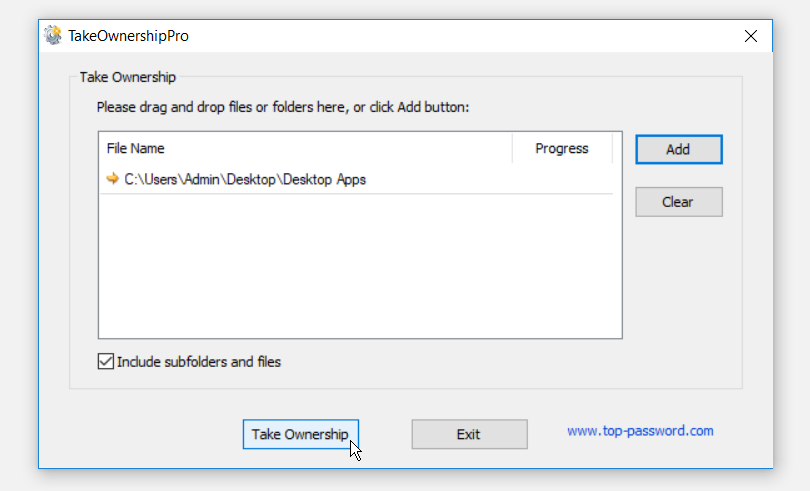
TakeOwnershipPro ist eine großartige Alternative zur manuellen Übernahme von Dateien und Ordnern . Dies ist ein kostenloses Programm, mit dem Sie mühelos den Dateieigentum und die Zugriffsrechte ändern können. Das Beste daran ist, dass Sie gleichzeitig mehrere Dateien in Besitz nehmen können. Es ist eine leichte App, sodass der Download- und Installationsprozess schnell und einfach ist.
Es ist völlig adware-frei und verfügt über eine intuitive grafische Oberfläche, die einfach zu bedienen ist.
Ziehen Sie zunächst Ihre Dateien per Drag & Drop in das Programm oder klicken Sie auf die Schaltfläche Hinzufügen . Klicken Sie von dort aus auf die Schaltfläche " Eigentümer übernehmen" . Wenn Sie alle Dateien in einem Ordner in Besitz nehmen möchten, aktivieren Sie das Kontrollkästchen Unterordner und Dateien einschließen. Klicken Sie auf die Schaltfläche Löschen , um die Dateien und Ordner im Programm zu löschen.
Zur Vereinfachung wird das Tool auch im Kontextmenü des Windows 10-Datei-Explorers angezeigt. Wenn Sie schnell den Besitz einer bestimmten Datei übernehmen möchten, klicken Sie mit der rechten Maustaste auf die Datei und wählen Sie die Option TakeOwnershipPro .
Herunterladen : TakeOwnershipPro für Windows 10 (kostenlos)
2. TakeOwnershipEx
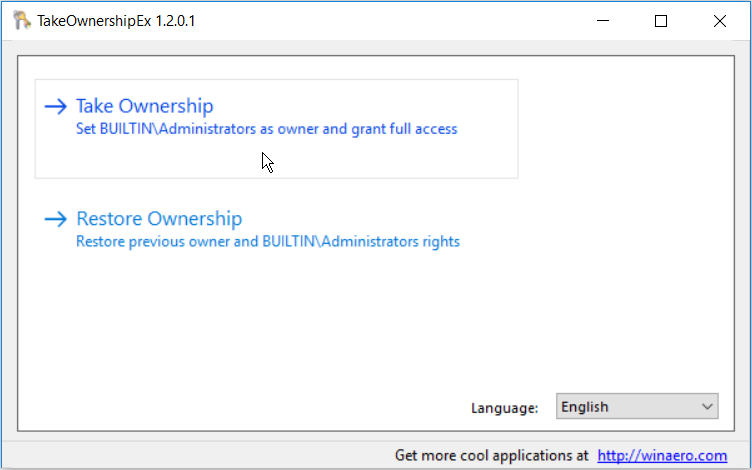
TakeOwnershipEx bietet eine minimale Oberfläche mit nur drei Optionen. Mit den ersten beiden Optionen können Sie den Besitz Ihrer Dateien entweder übernehmen oder wiederherstellen. Mit der dritten Option können Sie eine Sprache auswählen (Englisch oder Russisch). Aufgrund ihrer einfachen Benutzeroberfläche und ihres Designs ist die App leicht und einfach zu bedienen.
Wählen Sie zunächst die Option " Eigentümer übernehmen " und wählen Sie Ihre Dateien oder Ordner aus. Wenn Sie zuvor Eigentümer einer Datei geworden sind, wählen Sie die Option Eigentümer wiederherstellen. Dadurch werden die Standardberechtigungen für die Datei wiederhergestellt.
Genau wie TakeOwnershipPro wird TakeOwnershipEx in das Kontextmenü des Datei-Explorers integriert . Klicken Sie dazu mit der rechten Maustaste auf Ihre Datei und wählen Sie die Option Eigentümer übernehmen / Rechte wiederherstellen.
Herunterladen : TakeOwnershipEx für Windows 10 (kostenlos)
3. WinOwnership
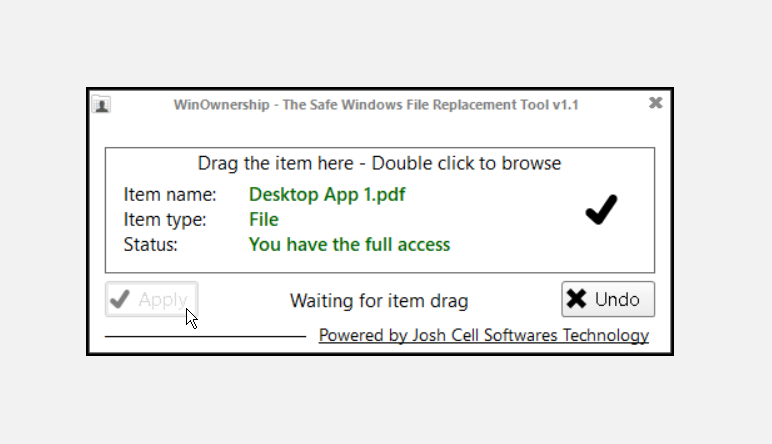
WinOwnership sieht minimalistisch aus und macht die Übernahme des Dateibesitzes zu einem einfachen Vorgang. Es ist ein leichtes und sauberes Programm, das keine Spuren in der Windows-Registrierung hinterlässt.
Sie können das Programm auf ein tragbares Speichergerät kopieren und auf Ihren anderen PC-Geräten verwenden. Dies macht das Übernehmen von Dateien zum Kinderspiel und erspart Ihnen die Installation des Programms auf mehreren Geräten.
Ziehen Sie zunächst Dateien per Drag & Drop in das Programm. Alternativ können Sie auf das Programm doppelklicken, um nach Ihren Dateien zu suchen. Sobald Sie eine Datei oder einen Ordner ausgewählt haben, zeigt Ihnen das Programm den Dateityp und den Namen an. Es zeigt Ihnen auch, ob Sie bereits vollen Zugriff auf die Datei haben oder nicht.
Klicken Sie auf die Schaltfläche Übernehmen, um den vollständigen Besitz Ihrer Datei zu übernehmen. Wenn Sie abbrechen möchten, klicken Sie auf die Schaltfläche Rückgängig .
Herunterladen : WinOwnership für Windows 10 (kostenlos)
4. Gewähren Sie dem Administrator die volle Kontrolle
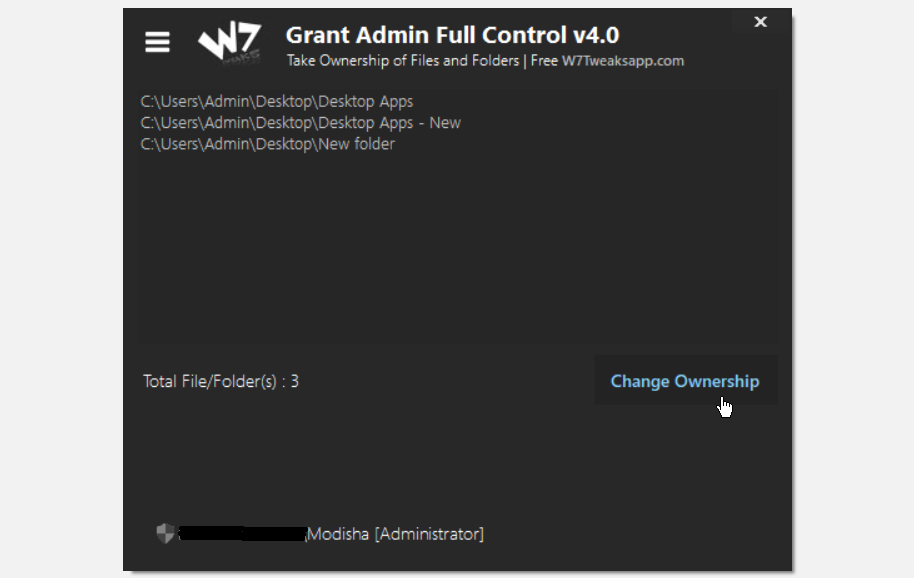
Grant Admin Full Control bietet ein ansprechendes und intuitives Design. Die Systemressourcen werden geschont, sodass die Gesamtleistung Ihres PCs nicht beeinträchtigt wird. Sie können bis zu 200 Dateien gleichzeitig in Besitz nehmen.
Wählen Sie zunächst links unten auf dem Bildschirm die Option Administratorrechte aktivieren aus. Von dort ziehen Sie Ihre Dateien oder Ordner per Drag & Drop in das Programm. Klicken Sie abschließend auf die Schaltfläche Eigentümer ändern .
Die App bietet Ihnen die Möglichkeit, sie in das Kontextmenü des Datei-Explorers zu integrieren. Drücken Sie dazu die Menütaste oben links und wählen Sie dann die Option Zum Explorer-Kontextmenü hinzufügen . Von dort aus können Sie den Besitz einer bestimmten Datei oder eines bestimmten Ordners übernehmen, indem Sie mit der rechten Maustaste darauf klicken und Grant Admin Full Control auswählen.
Genau wie WinOwnership ist dies ein portables Programm, das Sie auf Ihre externen Speichergeräte kopieren können. Sie können es überall hin mitnehmen und auf Ihren anderen Windows 10-Geräten verwenden.
Download : Grant Admin Vollzugriff für Windows 10 (kostenlos)
5. Einfaches Kontextmenü
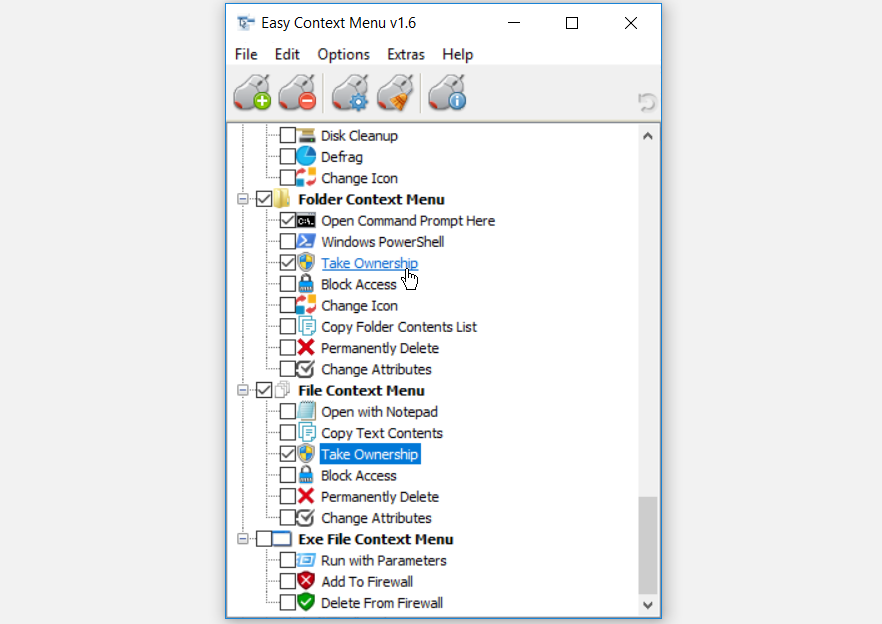
Im Gegensatz zu den anderen Programmen ist das Easy Context Menu ein All-in-One-Tool, das Sie für verschiedene Zwecke verwenden können. Es fügt dem Datei-Explorer verschiedene Kontextmenüoptionen hinzu, einschließlich der Option "Eigentümer übernehmen". Die Benutzeroberfläche des Programms enthält verschiedene Optionen, ist jedoch einfach zu bedienen. Außerdem ist es leicht und tragbar, sodass Sie es auf Ihren externen Speichergeräten speichern können.
Das Programm gliedert seine Optionen in verschiedene Kategorien. Scrollen Sie zunächst nach unten und suchen Sie die Kategorien Ordnerkontextmenü und Dateikontextmenü . Aktivieren Sie die Kontrollkästchen " Eigentümer übernehmen" für beide Kategorien. Übernehmen Sie diese Änderungen , indem Sie Datei , gefolgt von Änderungen übernehmen.
Um eine bestimmte Datei oder einen bestimmten Ordner zu übernehmen, klicken Sie mit der rechten Maustaste darauf und wählen Sie die Option " Eigentümer übernehmen ". Wenn Sie die Kontextmenüoption deaktivieren möchten, deaktivieren Sie die Kontrollkästchen " Eigentümer übernehmen" . Drücken Sie dort auf Datei und wählen Sie Änderungen übernehmen .
Download : Einfaches Kontextmenü für Windows 10 (kostenlos)
6. SysMate – System File Walker
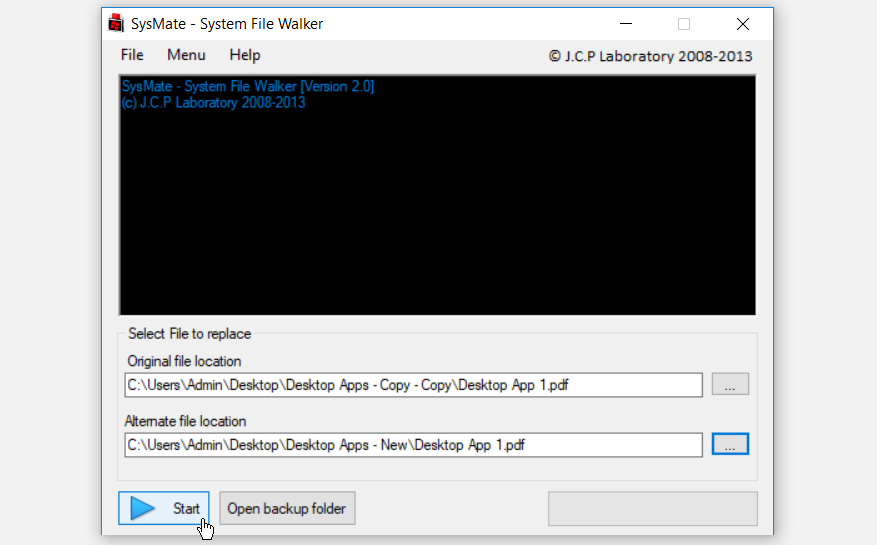
Während die anderen Apps Ihnen Dateibesitzrechte gewähren, funktioniert SysMate – System File Walker anders. Sie können Systemdateien ersetzen, bei denen der Fehler "Zugriff verweigert" auftritt. Auf diese Weise werden Dateibeschränkungen aufgehoben und Sie können diese Dateien problemlos öffnen.
Drücken Sie zunächst die Schaltfläche neben dem Feld Speicherort der Originaldatei . Wählen Sie Ihre Datei oder Ihren Ordner aus und klicken Sie auf Öffnen . Klicken Sie anschließend auf die Schaltfläche neben dem Feld Alternativer Dateispeicherort . Wählen Sie den gewünschten Speicherort und drücken Sie Öffnen . Drücken Sie abschließend Start , um die Datei oder den Ordner zu ersetzen.
Das Programm erstellt eine Sicherungskopie jeder Datei, die Sie in die Datei laden. Sie können auf die Sicherungsdatei zugreifen, indem Sie auf die Schaltfläche Sicherungsordner öffnen klicken .
Herunterladen : SysMate – System File Walker für Windows 10 (kostenlos)
Greifen Sie jederzeit auf alle Ihre Windows 10-Dateien und -Ordner zu
Es kann ziemlich frustrierend sein, wenn Windows Sie daran hindert, Ihre eigenen Dateien und Ordner zu öffnen. Wenn Sie auf dieses Problem gestoßen sind, sollten Ihnen die hier vorgeschlagenen Tools helfen. Durch einfaches Drücken einer Taste können Sie ganz einfach alle Dateien und Ordner vollständig in Besitz nehmen.
